Разнообразные ошибки, вылеты, зависания, баги – с этим преданные фанаты Grim Dawn знакомы ещё с первых дней после доступа к игре. Только вот проблема этой игры в том, что она, судя по всему, навсегда останется неоптимизированным проектом с кучей разнообразных проблем. Ведь ошибки в этой игре возникают до сих пор: выходит свежее обновление или даже дополнение, как тут же следом появляется целая гора неприятностей технического характера.
В итоге пользователи паникуют и ругаются, потому что не понимают, что делать и как «лечить болячки» любимой игры, а разработчики в очередной раз стараются поскорее выпустить очередной патч, что, разумеется, не сильно помогает. Поэтому мы собрали наиболее распространённые ошибки с решениями для них, чтобы помочь провести время в игре с комфортом и минимумом убитых нервов.
«Программа не отвечает» / Ошибка «Crash Report»/ Grim Dawn Зависает при запуске
Игра настолько вредная, что ей абсолютно всё равно какое у вас «железо» и какие вы программы обновили в надежде избежать ошибок. Рискует вылетать абсолютно каждый игрок. Причём стандартные приёмы по борьбе с вылетами не помогут – Grim Dawn всё равно сделает то, что задумал. И это тот самый случай, когда разработчики ничего не сделали, чтобы решить проблему, поэтому она старая, как сама игра. С другой стороны, за прошедшие года появились рабочие решения, пусть и далеко неидеальные:
- В первую очередь следует прописать команду «/d3d9» в «Параметрах запуска» игры в Steam, поскольку это простое действие помогает спокойно играть в большинстве случаев. Для этого открывайте Steam ПКМ по Grim Dawn в «Библиотеке» «Свойства» во вкладке «Общие» выбираете «Установить параметры запуска…» вставляете туда команду «/d3d9» без кавычек «Ок» запускаете игру;
- Суть второго способа заключается в том, что необходимо в папке с игрой Grim Dawn запустить файл под названием «Repair.exe» и при этом в обязательно порядке отключить свой антивирус, иначе махинация не сработает;
- Если не помог «Repair.exe» и команда «/d3d9», тогда попробуйте запустить игру в режиме совместимости (особенно если используете ОС Windows 10, поскольку иногда игра банально отказывается дружить с ней);
- Избавиться от крашей можно удалением и переустановкой игры, но после того, как она будет «снесена» нужно обязательно почистить реестр с помощью какой-нибудь программы. К примеру, подойдёт утилита «CCleaner»;
- И напоследок наиболее серьёзный способ решения проблемы – это удаление сохранений с персонажем и отключение «Steam Cloud». По неизвестным причинам иногда вылеты связаны с этими двумя вещами. Кроме того, перед тем, как удалите сохранения, лучше сделайте копию сейвов, но если в этих сохранениях присутствуют русские буквы (в именах персонажей), тогда игра точно вылетает из-за них.
Пропал персонаж / Пропали сохранения
Ситуация с сохранениями далеко не самая простая и актуальна она уже не первый год. Поэтому время от времени игроки до сих пор создают темы по типу «Что делать, если пропали сохранения в Grim Dawn?». Мы же первым делом отметим, что следует делать в будущем, чтобы такого больше не произошло:
- Во-первых, никогда не создавайте персонажа, у которого будет прописано имя на русском языке;
- Во-вторых, всегда играйте с подключённой синхронизацией «Steam Cloud», которая хранит сохранения в облаке.
Если же вы до этого не пользовались облачным сохранением, а сохранения вдруг неожиданно пропали, тогда, к большому сожалению, вернуть их никак не получится. Но если вы использовали Steam Cloud, тогда сохранения можно вернуть следующим образом:
- Для отдельной игры нужно нажать ПКМ в «Библиотеке» по Grim Dawn «Свойства» вкладка «Обновления» функция «Включить синхронизацию»;
- Если после такого хотите включить синхронизацию для всех игр, тогда в настройках Steam найдите и перейдите в раздел «Cloud» установите галочку напротив «Включить синхронизацию со Steam Cloud» для поддерживаемых приложений».
Настройки в игре не сохраняются / Не меняются
Иногда Grim Dawn отказывается сохранять настройки в игре, причём по той же причине, почему и без каких-либо предупреждений удаляет сохранения – из-за русского языка. Почему? Неизвестно, но зато известно, как всё-таки сохранить их, несмотря на такие трудности:
- Откройте «Панель управления» выбирите «Региональные стандарты» или «Язык»;
- Если был выбран «Язык» выбираете дальше «Изменение формата даты времени и чисел»;
- Как только откроется окно выбираете вкладку «Дополнительно» «Изменить язык системы…»;
- В новом окне выбираете «Использовать Юникод для поддержки языка во всём мире» «ОК» перезагружаете ПК меняете и сохраняете настройки в игре.
Возникает проблема с высоким пингом
Часто в Grim Dawn становится некомфортно играть из-за повышенного пинга и, как правило, с этой проблемой сталкиваются пользователи 4G-модема, которые снижают скорость в игре. Единственный выход воспользоваться какой-нибудь утилитой, которая поможет избежать режима простоя интернет-соединения. К примеру, можно воспользоваться программой«HSPA Locker или любой другой с такой же функцией.
Отсутствует вступительная заставка дополнения «Ashes of Malmouth»
Неприятный баг, который не даёт посмотреть на вступительное интро DLC «Ashes of Malmouth». И даже если вы подойдёте к персонажу, чтобы попросить его снова показать вступительный ролик, всё равно ничего не произойдёт. Причём вполне возможно, что несколько дней тому назад интро запускалось и показывалось без проблем, а сегодня перестало. Проблема заключается в подключённом геймпаде, поэтому достаточно его просто на время ролика отключить, и ролик снова заработает.
Ошибка «Code Error 51»
Появляется только в том случае, если ваш антивирус удалил какой-нибудь жизненнонеобходимый для игры файл, поэтому отключаете его или добавляете игру в исключения антивируса, после чего делаете следующее, чтобы восстановить утерянный файл:
- Перезагружаете компьютер запускаете «Steam»;
- ПКМ по игре Grim Dawn в «Библиотеке» «Свойства»;
- Открываете вкладку «Локальные файлы» нажимаете на «Проверить целостность файлов игры»;
- Как только процесс, который занимает несколько минут, подойдёт к концу, заходите в игру и наслаждаетесь ею.
Общие советы по Grim Dawn:

Навигация по статье
-
Специфичные для Grim Dawn
ошибки
-
Ошибки DLL в Grim Dawn
-
Ошибка DirectX 12 при запуске
-
Игра вылетает при запуске
-
Ошибка 0xc0000142 или 0xc0000906 при запуске
-
Низкий FPS Grim Dawn / Лагает / Тормозит и фризит
-
Не работает мышь или клавиатура
-
Проблемы со звуком, звук отсутствует или пропадает
-
Появляется чёрный экран
- Ошибка при запуске Grim Dawn в Steam
Иногда при запуске Grim Dawn появляются ошибки. Неприятно, но установленная вами игра может не запускаться, вылетая, зависая, показывая чёрный экран и выдавая ошибки в окнах. Поэтому возникают вполне логичные вопросы: «Что делать?», «Из-за чего это происходит?» и «Как решить проблему?».
Мы постарались собрать всю необходимую информацию с универсальными инструкциями, советами, различными программами и библиотеками, которые призваны помочь решить наиболее распространённые ошибки, связанные с Grim Dawn и другими играми на ПК.
Какое ПО необходимо для Grim Dawn?
Одна из основных причин большинства технических ошибок — это отсутствие нужного программного обеспечения. Вылеты с ошибками регулярно возникают из-за того, что не были установлены требуемые библиотеки и обновления.
Поэтому настоятельно рекомендуем сначала поставить необходимое ПО, проверить Grim Dawn на работоспособность и только после этого переходить к другим способам решения проблемы.
Драйверы
Выбираете один определённый в зависимости от технических составляющих компьютера. Например, не стоит устанавливать обновления для видеокарты NVidia, если используете видеоадаптер AMD:
![NVidia]()
Последняя версия драйвера для NVidia.![AMD]()
Последняя версия драйвера для AMD.![Intel]()
Последняя версия драйвера для Intel.-
Библиотеки
Обычно после установки Grim Dawn и первом запуске библиотеки сами автоматически устанавливаются на компьютер, но, если этого не произошло и внутри установщика они отсутствовали, тогда скачайте и поставьте их вручную.![Microsoft .NET Framework 4]()
Библиотека Microsoft .NET Framework 4.![.NET Framework 4.5]()
Библиотека Microsoft .NET Framework 4.5.![Visual C++]()
Последняя версия Microsoft Visual C++.![DirectX]()
Полный пакет с установщиком DirectX.
Учтите, что некоторые из библиотек, возможно, уже стоят на ПК: система сама подскажет, что повторно их устанавливать нет необходимости. Их наличие можно проверить через «Удалить или изменить программу» в «Моём компьютере».

Ошибка DLL в Grim Dawn / Код ошибки DLL
Как правило, системные ошибки с приставкой DLL возникают из-за перезаписанных, ошибочно удалённых и повреждённых файлов. Даже если ничего не делали и за последнее время не устанавливали, то это мог сделать антивирус или какая-нибудь вредоносная программа. Как исправить ошибку DLL в Grim Dawn?
-
Ошибка xinput1_3.dll / d3dx9.dll
Скачайте и установите исполняемые библиотеки DirectX, чтобы восстановить файл. Они отвечают за разные задачи, но при этом находятся в одном пакете. Установщик сам проверит, чего конкретно не хватает и добавит необходимые компоненты.
-
Ошибка msvcp100.dll / msvcp110.dll
Скачайте и установите пакет библиотек Microsoft Visual C++ 2010 (для msvcp100.dll) вместе с Microsoft Visual C++ 2012 (для msvcp110.dll).
-
Ошибка msvcp120.dll / msvcp140.dll
Скачайте и установите пакет библиотек Microsoft Visual C++ для Visual Studio 2013 (для msvcp120.dll) вместе с Microsoft Visual C++ 2015 Update 3 (msvcp140.dll).
-
Ошибка ISdone.dll / Unarc.dll / Код ошибки 12
Эти проблемы возникают со сторонним программным обеспечением после скачивания и установки нелицензионной копии Grim Dawn (воспользуйтесь другим источником). Реже всего связаны: с отсутствием необходимых библиотек, прав администратора во время установки, обновлённых драйверов, оперативной памятью (модуль пришёл в негодность) и деятельностью антивирусом.
-
Ошибка vcruntime140.dll / vcruntime140_1.dll
Скачайте и установите последнюю распространяемую версию Microsoft Visual C++ v14.44.35211.0 (для vcruntime140.dll) вместе с Visual Studio 2015, 2017, 2019 и 2022 (для vcruntime140_1.dll).
Программы для устранения ошибки DLL
 DLL Fixer
— умеет автоматически находить и восстанавливать отсутствующие или повреждённые файлы. Также
способен устранять недостающие компоненты Microsoft Visual C++, ремонтировать системные
ошибки, связанные с реестром и системой Windows. Главное преимущество — все компоненты
берутся из официальной базы DLL/VC.
DLL Fixer
— умеет автоматически находить и восстанавливать отсутствующие или повреждённые файлы. Также
способен устранять недостающие компоненты Microsoft Visual C++, ремонтировать системные
ошибки, связанные с реестром и системой Windows. Главное преимущество — все компоненты
берутся из официальной базы DLL/VC. DLL Helper
— условно-бесплатная альтернатива DLL Fixer практически с аналогичным функционалом по
части данных файлов (в том числе системных ошибок Windows). Сам находит нужные компоненты,
регистрирует их, устанавливает в нужное место и исправляет другие проблемы с разрешения
пользователя.
DLL Helper
— условно-бесплатная альтернатива DLL Fixer практически с аналогичным функционалом по
части данных файлов (в том числе системных ошибок Windows). Сам находит нужные компоненты,
регистрирует их, устанавливает в нужное место и исправляет другие проблемы с разрешения
пользователя.Если ничего не помогло и точно знаете, что антивирус был отключён, а вредоносное ПО отсутствовало, тогда проверьте исправность оборудования. Например, жёсткий диск. Возможно, проблема заключается в нём.

Ошибка DirectX 12 при запуске Grim Dawn
Чаще всего проблемы связаны с отсутствием необходимого ПО / актуальных обновлений или видеокарты. Последнее касается чаще всего новых проектов, которые требуют наличия современных графических процессоров. Как исправить ошибку DX 12 в Grim Dawn?
-
Ошибка DirectX 12 is not supported / Ошибка инициализации файла
У DirectX существует такой параметр, как «Feature level»: если видеокарта не соответствует этому уровню, то появляется ошибка инициализации или «DirectX 12 is not supported», из-за чего Grim Dawn отказывает запускаться.
Для решения проблемы обновите Windows драйверы видеокарты Microsoft Visual C++ (до последней версии) или воспользуйтесь другим графическим API (смените на DirectX 11 в параметрах игры).
Если проблема продолжает возникать, тогда, возможно, она связана с технический стороной игры (ожидайте патча от разработчиков) или видеокарта действительно не поддерживает DX 12. Не рекомендуем использовать файлы с GitHub и любых других ресурсов. Ни один из таких способов не является на 100% рабочим.

Grim Dawn вылетает при запуске / Без ошибки
Вылеты могут быть связаны как с ошибками Grim Dawn, так и с проблемами ПК. Некоторые случаи вылетов индивидуальны, а значит, если ни одно решение не помогло, следует написать об этом в комментариях и, возможно, мы поможем разобраться с проблемой.
-
Запустите игру от имени администратора. Первым делом попробуйте
наиболее простой вариант
перезапустите Grim Dawn, но уже с правами администратора.
-
Убедитесь, что отсутствуют конфликты. Например, многие игроки
часто жалуются на утилиту под названием MSI AfterBurner – отключите её или
подобные запустите игру повторно.
-
Отключите «Защитник Windows». Это касается и антивируса. Следует зайти
в настройки и
добавить .exe-файл в список исключений
после чего запустить проверку
файлов
(возможно, они их уже удалили).
-
Отключите дополнительные приложения. Всё, что работает параллельно в фоновом
режиме — следует закрыть.
Нередко системе не хватает памяти из-за нескольких запущенных процессов,
поэтому при повышении нагрузки происходит вылет.
- Обновите драйверы. Это касается любой новой игры. Сейчас NVidia, AMD и Intel регулярно выпускают обновления для своих технических устройств. Особенно в преддверии и после релиза современных видеоигр.

Ошибка 0xc0000142 или 0xc0000906 при запуске Grim Dawn
Обе ошибки никогда сами по себе не появляются. Чаще всего причина заключается в том, что установленная видеоигра не была доработана или имеет плохую оптимизацию под вашу операционную систему. Если хотите убедиться, что причина неполадок не связана с вашим компьютером:
-
Отключите антивирусную программу. Дополнительно полностью
удалите Grim Dawn, чтобы не осталось никаких папок и файлов
установите заново с отключённым
антивирусом.
-
Отключите «Защитник Windows. Откройте «Центр безопасности Защитника Windows»
«Настройки»
«Защита от вирусов и угроз»
«Управление настройками»
«Параметры защиты от вирусов и других
угроз» отключите «Защиту в режиме
реального времени» и «Облачную защиту».
-
Убедитесь в отсутствии кириллицы на пути.
Если после наименования «Пользователи» идёт кириллица, тогда следует создать
новую локальную учётную запись, у которой имя будет иметь латинские буквы.
-
Запустите чистую загрузку. Помогает в ситуациях, когда ошибка появляется при
запуске Windows.
Причина практически всегда связана с какой-то определённой программой или службой
в автозагрузках. Она мешает запуску и вызывает сбои, поэтому её нужно отключить.
-
Проверьте целостность системных файлов. Откройте «Командную строку» от имени
администратора введите команду
sfc /scannow нажмите
Enter
все найденные ошибки будут автоматически исправлены.
-
Измените значение в реестре. Используйте сочетание клавиш
Win
+R
в окне «Выполнить» введите команду regedit нажмитеOK
выберите «Редактор реестра» отыщите раздел, представленный по адресу ниже:
HKEY_LOCAL_MACHINE\SOFTWARE\Microsoft\Windows NT\CurrentVersion\Windows
Найдите параметр LoadAppinit_DLLs измените в нём значение опции с 1 на 0 примените настройки перезагрузите систему.
- Запустите восстановление системы. Это касается тех случаев, когда игра Grim Dawn работала адекватно, но в определённый момент начала неожиданно появляться ошибка, а внутриигровые файлы не подвергались изменениями (не устанавливались моды, патчи и т. п.).

Низкий ФПС в Grim Dawn / Лагает / Тормозит и фризит
По сути, производительность игры зависит от двух параметров: внутриигровых настроек Grim Dawn и характеристик компьютера. Однако существуют некоторые исключения, которые также напрямую влияют на уменьшение частоты кадров, появление лагов и фризов. Исправление этих проблем не станет «панацеей», но небольшой прирост FPS и улучшение качества игрового процесса получить можно.
-
Измените приоритет. Запустите диспетчер задач
найдите нужную игру
нажмите
ПКМ
по ней в «Приоритетах» установите значение «Высокое» перезапустите видеоигру.
-
Уберите всё лишнее из автозагрузки. Откройте диспетчер задач
перейдите во вкладку «Автозагрузка»
отключите лишние процессы
незнакомые проверьте через поисковик или не трогайте вовсе.
-
Измените режим производительности. В настройках энергопотребления выберите
«Максимальную производительность» то же
самое в настройках видеокарты в
фильтрации текстур установите параметр «Качество».
-
Ускорьте работу видеокарты. Откройте «Панель управления»
«Управление параметрами 3D»
в списке выберите нужную игру
найдите параметр «Вертикальный
синхроимпульс» поменяйте значение на
«Быстро».
-
Смените терпасту и термопрокладки. Касается в основном тех, кто играет на
ноутбуке.
Они довольно быстро высыхают при активной нагрузке и, соответственно, стабильно
высокой температуре.
-
Отключите фоновые приложения. В основном это касается оверлеев вроде Discord,
Steam и т. п. Приложения
сильно нагружаются систему, которая вынуждена тратить ресурсы сразу на несколько
задач.
-
Почистите систему. Удалите старые приложения и файлы (может помочь
CCleaner). Мы не можем подсказать, от чего конкретно лучше избавиться, но важно понимать:
чтобы система стабильно и быстро работала, на ней
должно оставаться около 20% свободного места (переполненные жёсткие диски
отмечаются красным цветом).
- Перенесите Grim Dawn на другой жёсткий диск. Поможет тем, у кого в распоряжении есть HDD и SSD. В данном случае переустановить приложение следует на второй твердотельный накопитель. Вы почувствуете разницу в загрузках, при запуске и т. п.

В Grim Dawn не работает мышь / Клавиатура / Кнопки
В процессе подключения нового девайса ОС моментально пытается установить необходимый пакет драйверов, но проблема в том, что он стандартный, а значит, будет совместим далеко не с каждым устройством, поэтому проверьте наличие необходимых драйверов.
Также следует попробовать удалить все зарегистрированные компьютером USB-устройства. Нельзя трогать только то обеспечение, которое связано с основными девайсами (геймпад, клавиатура, мышь, беспроводной адаптер), после чего обязательно перезагрузите компьютер. Мог произойти конфликт, из-за которого управление не работает.

Пропал звук в Grim Dawn / Нет звука
Чаще всего проблема связана с высоким звуковым разрешением в параметрах Windows, а именно — с частотой разрядности и дискретизации. Поэтому избавиться от проблемы можно лишь одним способом — снизить это разрешение.
-
Отсутствует звук в игре
НажмитеПКМ
по динамику в трее выберите «Звуки» устройство (динамики или наушники) «Свойства» «Дополнительно» «Формат по умолчанию» задайте значение ниже текущего «Применить».
-
Нет звука в заставках
НажмитеПКМ
по динамику в трее откройте «Пространственный звук» отключите его перезапустите видеоигру проверьте звук на работоспособность.
Другие причины отсутствия звука: звуковая карта слишком старая, поэтому не поддерживает DirectX неправильные настройки некорректно установленные драйверы для звуковой карты или какая-нибудь специфическая ошибка в операционной системе.

Чёрный экран при запуске Grim Dawn
Появление чёрного экрана часто связано с конфликтом видеодрайверов и программного обеспечения. И реже всего с определёнными файлами игры. Впрочем, существует довольно много других причин, связанных с появлением этой беды в Grim Dawn. В любом случае: что делать, если появляется чёрный экран рядовому пользователю?
-
Установите библиотеки. Как правило, всё необходимое ПО
устанавливается вместе с Grim Dawn, если она находится в Steam. В случае их
отсутствия
рекомендуем скачать Microsoft Visual C++, .Net Framework и «свежее» обновление для
DirectX.
-
Включите оконный режим. Запустите игру
воспользуйтесь сочетанием клавиш
Alt
+Enter
если удалось войти в меню, то измените разрешение. Иногда из-за несоответствия разрешения видеоигры с рабочим столом возникает чёрный экран.
-
Отключите программы для захвата видео. Если пользуетесь какими-либо
утилитами, которые связаны с видеоэффектами, записями трансляциями, попробуйте
запустить Grim Dawn без них.
Часто они конфликтуют друг с другом.
- Проверьте устройства. Иногда причина заключается в перегревающемся видеоадаптере, материнской плате и других составляющих. Мы не будем вдаваться в подробности, поэтому просто рекомендуем почистить компьютер / ноутбук от пыли и заменить термопасту с термопрокладками при необходимости.

Ошибка при запуске Grim Dawn в Steam / Ошибки в Стим
Когда Steam не удаётся завершить процесс установки или запуска Grim Dawn, то появляется сообщение об ошибке с причиной сбоя. Можно долго разбирать разнообразие технических проблем платформы, но чаще всего помогают элементарные способы, не требующие широкого познания о работе компьютера:
-
Перезагрузите ПК / ноутбук. Процесс простой, но
позволяет очистить кэш и систему от всевозможных состояний, освободить
ресурсы / файлы и перезапустить все необходимые программы.
-
Очистите кэш загрузки. Выберите Steam
«Настройки»
«Загрузки»
«Очистить кэш загрузки».
Кэшированные локально данные конфигурации будут удалены, после чего заново
загружены с сервера
платформы.
-
Восстановите папку библиотеки. Выберите Steam
«Настройки»
«Хранилище»
«Восстановить папку».
Папки для обновлений должны быть открыты, но в некоторых случаях разрешение
пропадает, поэтому процесс следует запустить вручную.
-
Проверьте целостность файлов. Выберите в библиотеке Steam игру
«Свойства»
«Установленные файлы»
«Проверить целостность файлов игры».
Иногда файлы по разным причинам (вплоть до скачков напряжения) повреждаются, что
приводит к сбою запуска / установки. В связи с этим их следует скачать заново.
-
Смените регион загрузки. Откройте меню Steam
«Настройки»
«Загрузки»
выберите «Регион загрузки».
Области могут испытывать разные проблемы (возникают сбои, происходят перегрузки и
т. п.), поэтому рекомендуем проверить несколько вариантов, чтобы определиться с наиболее оптимальным.
- Переустановите Steam. У клиента также могут быть повреждены файлы, из-за чего в последнем случае есть смысл его полностью удалить и установить заново. Все ранее установленные видеоигры, как и Grim Dawn, будут сохранены.
Если ничего из вышеперечисленного не помогло, тогда попробуйте: переместить папку с играми на другой жёсткий диск обновить локальную сеть / драйверы проверить настройку дополнительных служб / программ / антивируса (они могут мешать работе и блокировать / удалять файлы).





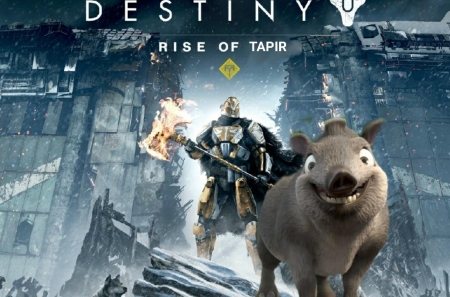
















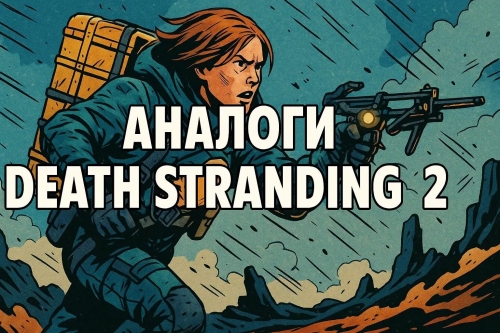



 STRIDEN – жестокий шутер на выживание в услови ...
STRIDEN – жестокий шутер на выживание в услови ...
 10 советов для новичков Dune: Awakening
10 советов для новичков Dune: Awakening
 SteamMaze – кооперативное выживание в таинстве ...
SteamMaze – кооперативное выживание в таинстве ...
 Тайны и пасхалки Тамриэля: Самые запоминающиес ...
Тайны и пасхалки Тамриэля: Самые запоминающиес ...
 Разбор Stop Killing Games – очередной вредной ...
Разбор Stop Killing Games – очередной вредной ...
 Женщины с секретом: лучшие игровые персонажи-ш ...
Женщины с секретом: лучшие игровые персонажи-ш ...
 Жанр MMORPG умер. Почему?
Жанр MMORPG умер. Почему?
